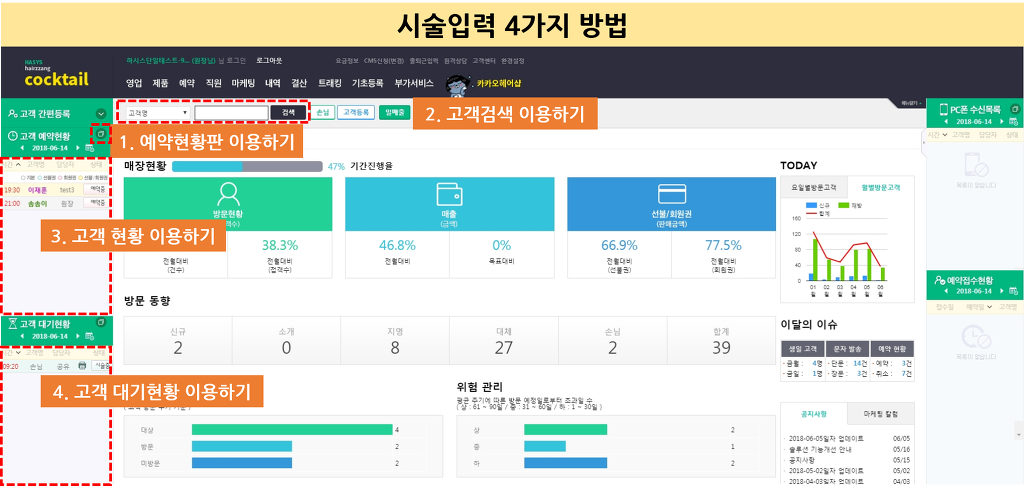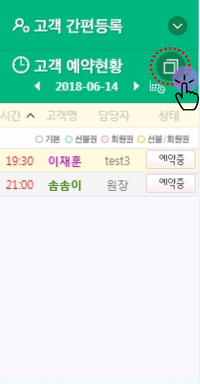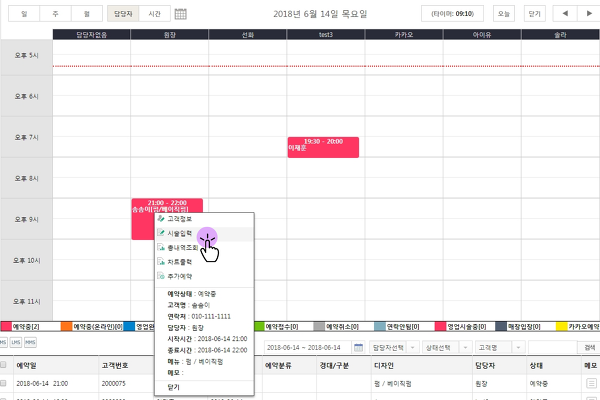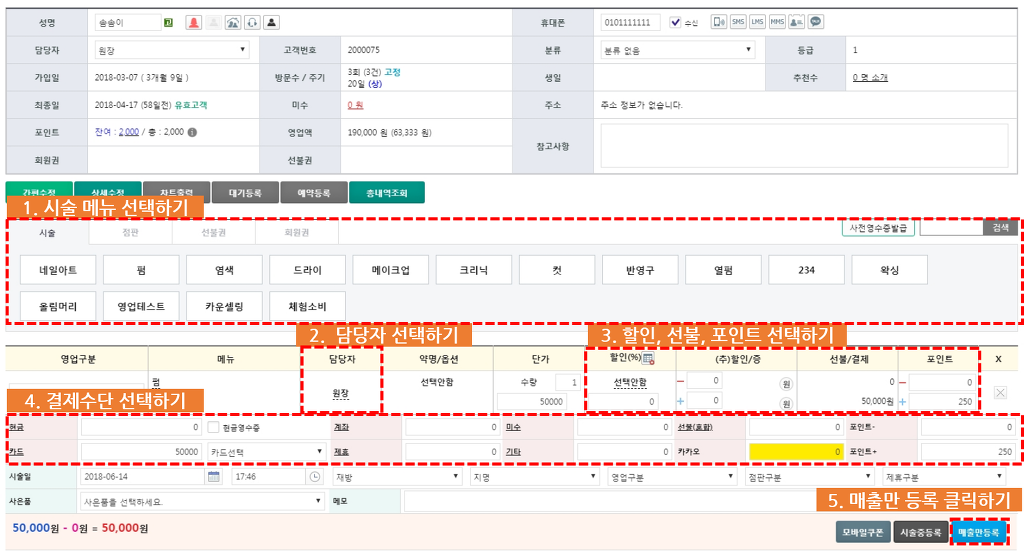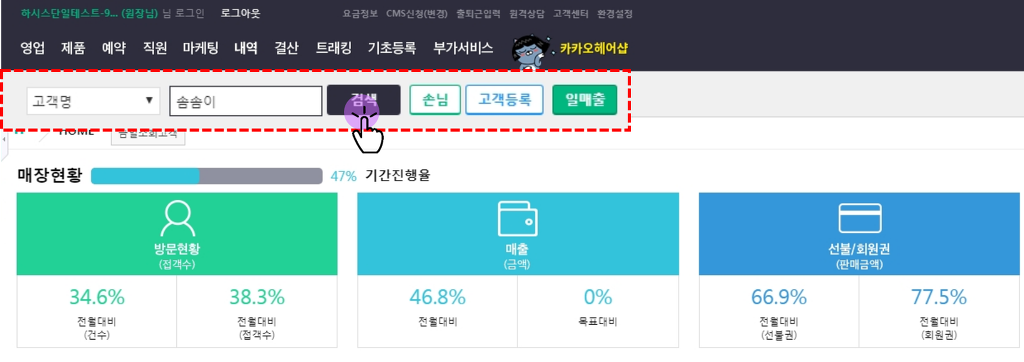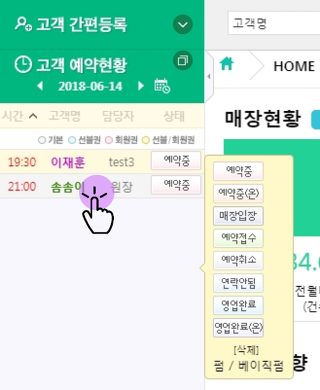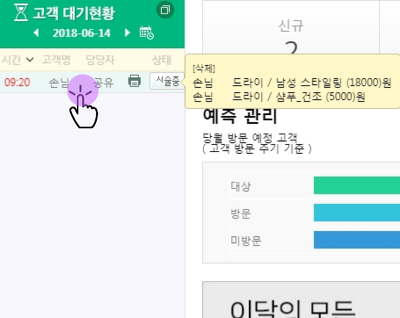국내 70% 미용실에서 사용하는 업계 1위 프로그램! No.1 미용실 고객관리프로그램 헤어짱!
미용실 고객관리를 더욱 원할하게 사용하실 수 있도록 나만 몰랐던 헤어짱의 숨은 기능을 소개합니다.
오늘 소개할 헤어짱의 숨은 기능은 <간편 시술입력 하는 법> 입니다.
고객님의 시술 내역을 기록해야 매장의 매출도 파악할 수 있고, 고객 상담도 수월하겠죠?
미용실, 뷰티샵의 고객관리 가장 기본 단계인 시술입력!
간편하게 시술입력 하는 방법 4가지에 대해 알아보겠습니다.
간편 시술입력
01. 개요
: 시술입력이란 고객의 시술 및 영업 내역을 기록하는 것입니다. 시술입력을 통해 고객의 누적된 영업 내역을 확인할 수 있을 뿐만 아니라, 매장의 매출, 많이 판매된 시술, 고객의 방문주기, 영업리포트 등 매장현황을 분석하는 토대가 됩니다. 시술입력하는 방법은 아래와 같이 4가지 방법이 있습니다.
각 시술입력 방법에 대해서 상세히 살펴보겠습니다.
02. 첫번째 방법 - 예약현황판 이용하기
: 헤어짱 메인에서 [] 을 클릭하여 예약현황판을 켜주세요.
예약현황판에서 고객님 성함에 마우스 오버하여 [시술입력]을 클릭해주세요.
① 시술 메뉴 선택하기: 고객님이 시술한 해당 1차-2차 메뉴를 선택해주세요.
② 담당자 선택하기: 담당자를 선택하기 위해 [담당자]를 클릭 후, 시술 담당자를 클릭해주세요.
③ 할인, 선불, 포인트 선택하기: 할인 적용 시, [할인]란에 할인율을 입력해주세요. 총 결제금액에서 자동적으로 금액이 차감됩니다. 마찬가지로 선불, 포인트 사용 시, [선불/결제], [포인트]란을 입력해주면 총 결제금액에 금액이 반영됩니다.
④ 결제수단 선택하기: 현금, 카드, 계좌 등 고객님이 결제하는 수단을 선택해주세요.
⑤ 매출만등록 클릭하기: 마지막으로 시술입력 저장을 위해 [매출만등록]을 클릭해주세요.
* ①번 부터 ⑤번 까지의 시술입력 방법은 아래의 다른 간편 시술입력 방법에도 동일하게 반복됩니다.
03. 두번째 방법 - 고객검색 이용하기
미용실 고객관리프로그램 헤어짱 > 고객 간편 검색
: 헤어짱 메인의 [고객 간편 검색]을 통해 시술입력할 고객을 검색해주세요.
해당 고객 조회가 되었으면 첫번째 방법의 ①번 부터 ⑤번 까지의 방법 대로 시술입력을 해주세요.
04. 세번째 방법 - 고객현황 이용하기
미용실 고객관리프로그램 헤어짱 > 고객 예약 현황
05. 세번째 방법 - 고객현황 이용하기
미용실 고객관리프로그램 헤어짱 > 고객 대기 현황
: 헤어짱 메인의 [고객 대기현황]에서 시술입력할 고객의 성함을 클릭해주세요.
시술입력 페이지로 이동하면 첫번째 방법의 ①번 부터 ⑤번 까지의 방법 대로 시술입력을 해주세요.
시술입력하는 방법 어렵지 않죠?
다양한 방법으로 쉽고 빠르게 시술입력을 해보세요!
동영상으로 간편 시술입력 방법을 더 쉽게 알아볼까요~?
오늘은 헤어짱을 통해 더욱 스마트하게
매장 관리할 수 있는 "숨은 기능"을 알아보았습니다. :-)
헤어짱의 숨은 기능 공부는 앞으로도 계속되오니 미용실 고객관리 프로그램, 헤어짱으로 더 똑똑한 미용실 관리 고고!
헤어짱과 함께라면
미용실 고객관리부터 마케팅까지 걱정 끝!